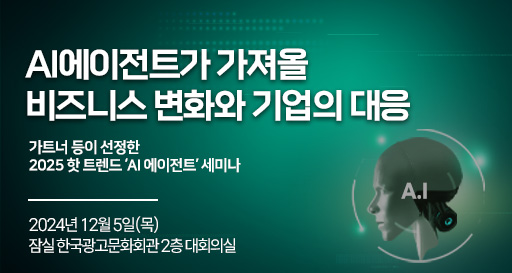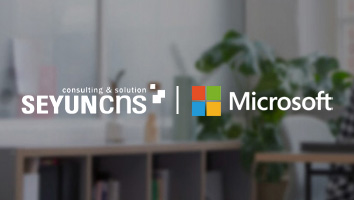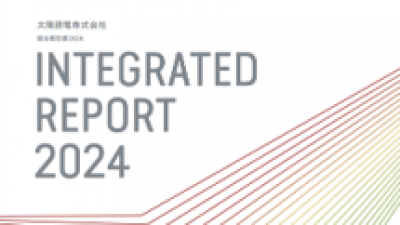※편집자주: '폰카홀릭'에서는 디지털카메라 없이도 스마트폰으로 양질의 사진을 찍을 수 있도록 각종 설정 방법과 촬영 노하우를 전달합니다. 스마트폰 기종과 소프트웨어 버전에 따라 설정 위치나 기능은 바뀔 수 있습니다. 본문에서는 갤럭시 S23 울트라를 기준으로 설명하지만, 아이폰에서도 비슷한 기능을 제공하면 함께 다룹니다.
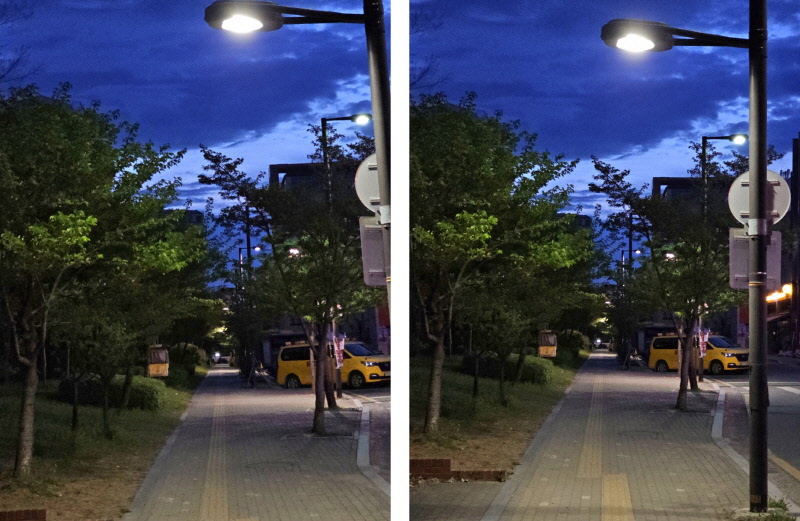
평소 사진을 즐겨 찍다 보니 주변 사람들이 종종 사진을 평가해 달라고 한다. 한 장씩 살펴보면 가끔 어디부터 지적해야 할지 난감할 때가 있다. 색감과 초점은 대부분 스마트폰이 자동으로 조절하니 상관 없지만, 구도가 비뚤어진 사진을 보면 속이 탄다.
'보기 좋은 사진'을 찍으려면 구도부터 신경 써야 한다. 수직과 수평이 맞지 않은 사진은 보는 사람에게 불안정한 느낌을 주기 때문이다. 스마트폰에는 좋은 구도로 사진을 찍도록 도와주는 기능이 탑재돼 있다. 이런 기능을 활용하고도 비뚤어진 사진을 찍었다면 후보정을 통해 구도를 변경하는 것도 가능하다. 단, 후보정으로 조절할 수 있는 범위가 한정적이고 화질이 다소 떨어질 수 있다. 따라서 애초에 구도에 신경 써서 촬영하는 편이 낫다.
수직·수평 구도, ‘안내선’ 설정하면 맞추기 편해

보기 좋은 사진 구도는 피사체와 촬영 목적에 따라 천차만별이다. 그러나 피사체에 역동적인 느낌을 주려는 게 아닌 이상 배경의 수직·수평이 잘 맞을 때 가장 보기 좋다. 여기에 피사체가 화면 한가운데 있으면 더욱 안정적인 느낌이 든다. 혹시라도 감으로 해결할 수 있다는 생각은 버리자. 눈대중만으로 완벽한 수직·수평을 맞출 사람은 극소수다.
스마트폰 카메라 앱에는 수직·수평 구도를 잡을 때 참조하는 ‘안내선’ 기능이 탑재돼 있다. 기본 카메라 앱을 실행하고, 화면 왼쪽 위에 있는 톱니바퀴 모양의 '설정' 아이콘을 누르면 카메라 설정 화면으로 이동한다. 스크롤을 쭉 내리다 보면 [일반] 카테고리에 '수직/수평 안내선'이라는 옵션이 있다.
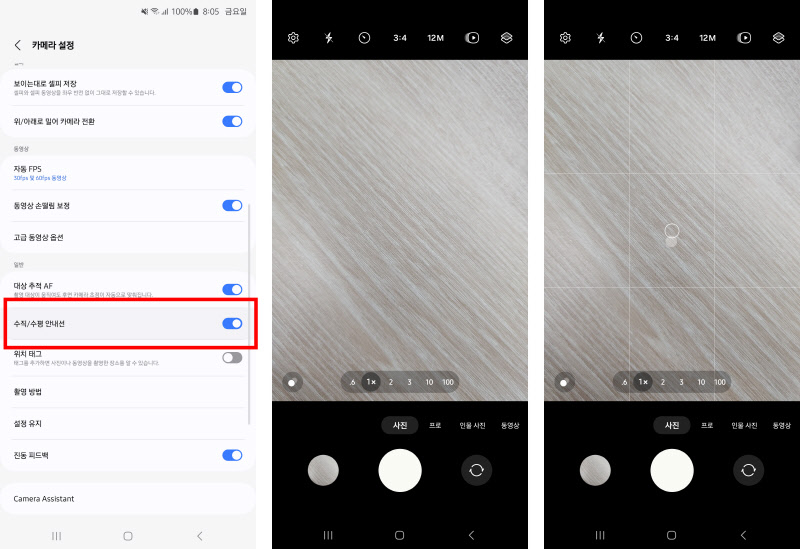
수직/수평 안내선을 활성화하고 카메라 메인 화면으로 돌아가면 촬영 화면을 가로·세로 3칸씩 총 9칸으로 균등하게 나누는 격자무늬 선이 나타난다. 이 구도를 3분할이라고 부른다. 가운데 칸에는 스마트폰의 자이로센서와 연동하는 디지털 수평계도 자리 잡고 있다. 먼저 격자무늬 안내선에 맞춰 배경의 수직과 수평 구도를 정확하게 잡고, 디지털 수평계를 통해 스마트폰이 미세하게 기울진 않았는지 판단할 수 있다.
피사체 위치 고민, ‘구도 추천’으로 해결하자
스마트폰 카메라가 피사체를 어디에 두고 찍어야 하는지 알려주기도 한다. 카메라 설정의 [인텔리전트 기능] 카테고리에 위치한 '촬영 구도 추천' 옵션을 활성화하면 된다.
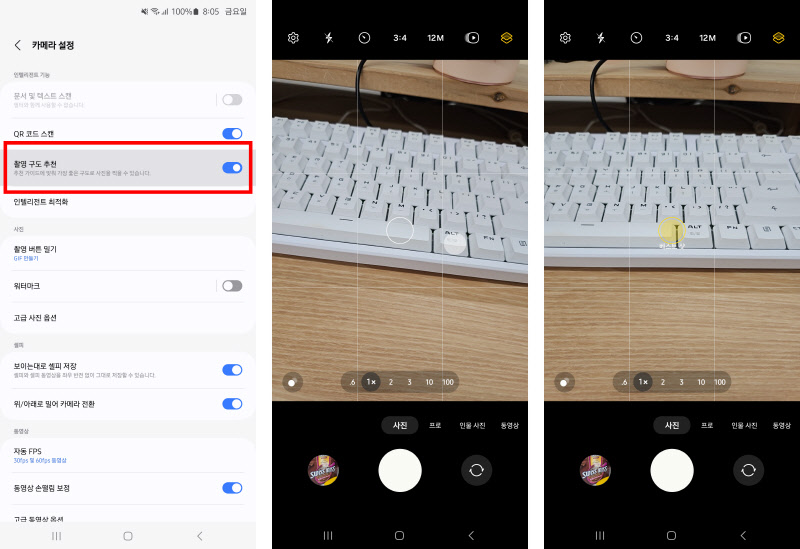
이 옵션을 활성화하면 스마트폰이 촬영 장면을 실시간으로 분석하면서 카메라를 어느 방향으로 얼마나 이동해야 보기 좋은 사진을 찍을 수 있는지 도와준다. '베스트 샷'이라는 글자가 써 있는 흰색 원이 나타나는데, 이 원이 화면 한가운데 오도록 카메라를 이동하면 된다.
단, 스마트폰이 추천하는 구도에는 한계가 있다. 간혹 흰색 원을 화면 가운데에 오도록 구도를 조절하고 촬영했더니 오히려 결과물이 더 어색하게 보이는 경우가 있다. 보이는 화면만 분석해 구도를 추천하다 보니 카메라에 보이지 않는 바깥 영역을 참조하지 못하기 때문이다.
촬영 후 자르기·기울기 조절로 구도 보정 가능해
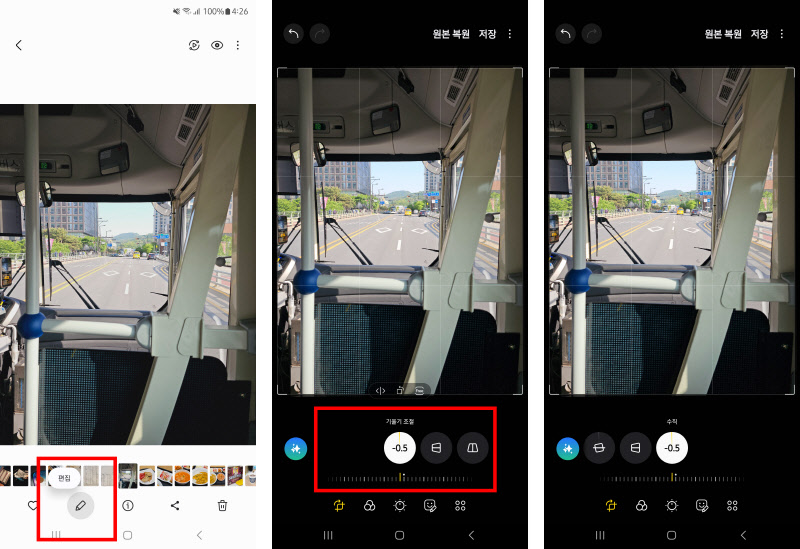
비뚤어진 사진을 촬영했다면 후보정으로 간단하게 바로잡을 수 있다. 카메라 앱의 메인 화면 왼쪽 아래에 갤러리 아이콘이 있는데, 이를 클릭하면 최근 찍은 사진이 차례로 나타난다. 구도를 조절할 사진을 선택한 다음 연필 모양의 '편집' 아이콘을 누른다. 편집 화면으로 전환되면 '자르기' 탭에서 피사체가 가운데 위치하도록 사진의 가장자리를 적당히 잘라내고 각도와 기울기를 조절해 수직·수평 구도를 맞춘다.
TIP) 아이폰에도 비슷한 기능이? ‘격자’와 ‘수준기’
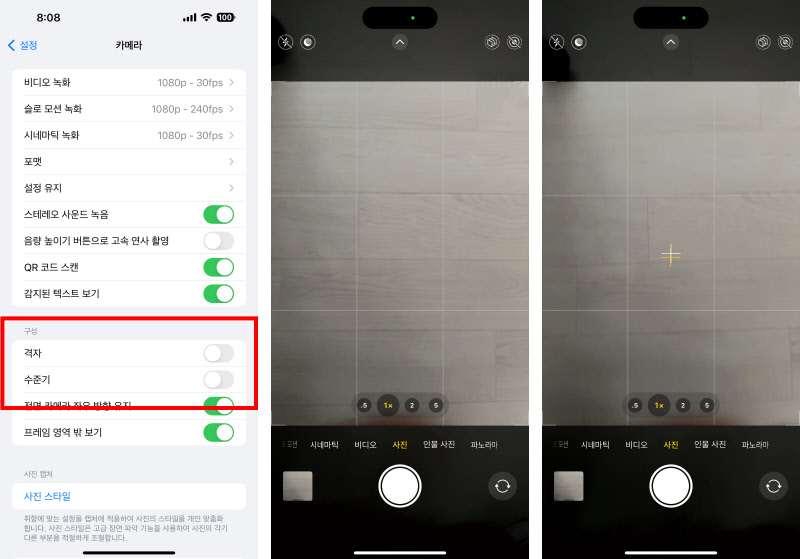
아이폰에도 안내선이나 촬영 구도 추천과 비슷한 기능이 있다. 먼저 설정 앱의 '카메라' 항목에 들어간 다음, [구성] 카테고리를 찾아 '격자' 옵션을 활성화한다. 그러면 카메라 앱의 촬영 화면에 갤럭시와 같은 3분할 구도 안내선이 나타난다.
설정 앱에서 ‘격자’ 항목 바로 아래에 있는 '수준기' 옵션은 갤럭시 스마트폰의 촬영 구도 추천과 비슷한 기능이다. 갤럭시는 원 모양으로 추천 구도가 나타나는 반면 아이폰은 십자 모양 아이콘을 사용한다는 점이 다르다.
테크플러스 이병찬 기자 (tech-plus@naver.com)